Статья в равной степени относится как к созданию прайс-листов, так и полноценных каталогов товаров.
Чтобы отобразить прайс-лист в правильном шаблоне, сначала надо внести в приложение списки своих товаров (номенклатуру). Можно сделать это вручную, перетащив из существующего прайс-листа , например из excel, или использовать мастер импорта данных (импорт из Excel, CSV, Access и т.д.).
Это очень похоже на список в эксель, но может иметь структурированный вид.
Генератор каталогов в любом виде(от печатного до интернет магазина и Android) учитывает эту структуру и отображает каталог в лучшем виде, с разбиением на разделы, формированием оглавления и т.д.
Старайтесь не размещать все товары в один плоский список, разбивайте его на логические группы и подгруппы.
Если планируете создавать прайс-лист с фото или полноценный каталог, то после заполнения списка, нужно к каждой позиции прикрепить фотографию(или две, + еще в раздел дополнительных файлов). Делается это так же либо вручную, либо автоматически в процессе импорта данных.
Итак, посмотрите на список товаров, у вас должно получиться что-то похожее на это.
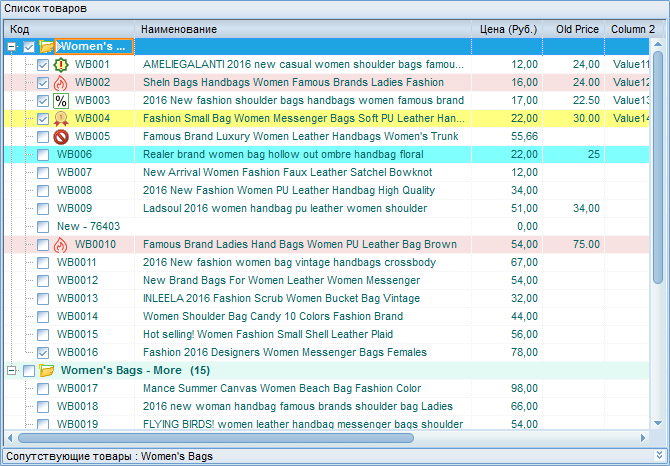
Сейчас вами уже сделана основная работа, на основании этих данных будут созданы прайс-листы и каталоги товаров практически в любом виде.
В нашу техническую поддержку часто спрашивают - а как, собственно, сделать каталог, как его передать клиенту?
Так как в этой статье речь идет именно о шаблонах (каталоги для Android, например, наша программа формирует по другому принципу), то мы приведем пример именно шаблонных каталогов.
Сразу заострю ваше внимание на том, что ВСЕ шаблонные документы можно вывести как целиком, так и только отмеченные галочками товары. Например, вы намерены сделать каталог только на новинки, отдельную группу и т.д. Отметьте галочками нужные группы или товары и выведете только отмеченные позиции!
Предосмотр включает в себя только первые несколько десятков товаров, потому что нерационально и долго генерировать каталог или прайс-лист на тысячи позиций только чтобы оценить результат. В дальнейшем будет выведен ПОЛНЫЙ документ на все или только выделенные позиции.
Итак. Самый простой вариант - прайс-лист.
Нажмите кнопку на главной кнопочной панели -
прайс-лист
Как видите, вы сразу можете выбрать - включать в прайс-лист все позиции, или только отмеченные.
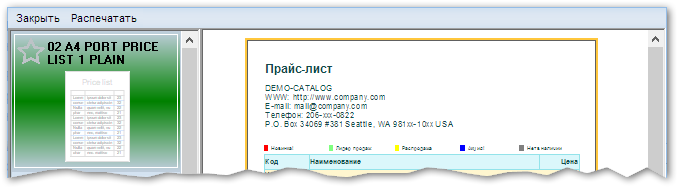
Слева - список шаблонов прайс листов. Обратите внимание, что в этом списке представлены отчеты из общего списка, содержащие в названии слово "Price" имейте это ввиду, когда будете создавать свои шаблоны, давайте им правильные имена.
В комплект поставки входит с десяток настроенных шаблонов прайс-листов для наиболее типичных ситуаций.
Если идеально подходящего шаблона в списке нет, нажмите кнопку дизайнер и измените его под свои задачи.
Изменения не требуют знаний кодирования или дизайна.
Подробнее о настройках шаблонов прайс-листов мы можете почитать тут
При клике мышкой на шаблоне слева, справа отображается готовый результат, но не полный, а только первые несколько десятков позиций, поэтому это работает очень быстро!
Для вывода финального документа, кликните в меню Распечатать - и далее - предосмотр - откроется полный документ (или все отмеченные позиции)
Выше мы рассмотрели создание прайс-листа, теперь посмотрим как происходит создание каталога товаров на основе шаблонов.
Каталоги. PDF и Печатные.
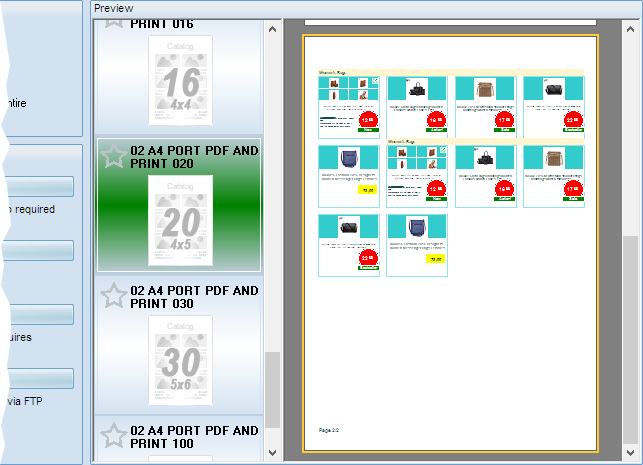
В средней части вы можете видеть список шаблонов каталогов(содержащие в названии слово "PDF"). Основные различия шаблонов заключается в количестве товаров на страницу каталога, от 1 до 100.
Понятно, что в шаблоне ‘1 товарная позиция на страницу’ можно вывести крупное фото и большое текстовое описание (в программе оно вводится под фотографией или на отдельной вкладке), а 100 позиций на страницу - только миниатюры с минимумом информации.
Между этими пограничными шаблонами в стандартный комплект поставки входит множество промежуточных вариантов
2 позиции на страницу
4 позиции на страницу
6 позиций на страницу
И т.д...
Каждый шаблон может включать в себя:
титульный лист
оглавление
условия продажи, гарантии, карту проезда и т.д.
форму заказа
заднюю страницу каталога
После выбора шаблона, вы увидите каталог, сформированный из первых 50 товарных позиций.
Выберите нужное действие (предосмотр, сохранение, отсылка, публикация)
для формирование финального полного каталога.
Если среди представленных шаблонов нет идеально подходящего под ваши задачи, нажмите кнопку Дизайнер и настройте шаблон под ваши нужды.
Дизайнер шаблонов
Следует понимать, что дизайнер предназначен только для настройки шаблонов и быстрой оценки получившегося результата, он не учитывает опции вроде "только отмеченные" и т.д. и использует в качестве данных только первые 10-50 позиций (в зависимости от типа документа).
Не пытайтесь формировать там финальный документ, это может не соответствовать вашим ожиданием по содержанию.
Логика такая - открыли дизайнер, настроили, закрыли, формируем документ в окне программы, для этого предназначенном.
Когда все будет настроено, нужда в использовании дизайнера у вас отпадет и под рукой всегда будут настроенные и готовые к использованию шаблоны.